И как это обычно бывает, каждая часть не пишется «сразу», то есть вот Вы написали, допустим первый раздел и в него включили восемь глав, приступили к составлению второго раздела, написали уже в него 7 глав и тут Вам вдруг захотелось добавить в первый раздел ещё одну главу, как следствие этого – в случае если Вы решили составить оглавление сразу – Вам придётся переписывать все последующие разделы. Да, когда речь идёт о семи главах, всего одного раздела это не кажется таким уж страшным, а если речь идёт о десятках глав, да ещё десятках разделов? И сегодня это один раздел, а завтра вспомнили, что есть необходимость дополнить материалом какую-либо из глав, а послезавтра какая-то из глав утратила свою актуальность (и как следствие, её нужно удалить и перечень оглавления пойдёт в обратном порядке).
У программного продукта Microsoft Office Word есть решение этого вопроса, для этого можно добавить оглавление, которое будет формироваться автоматически. Однако, оно всё-таки требует своих правильных настроек. Для начала добавим его в документ:
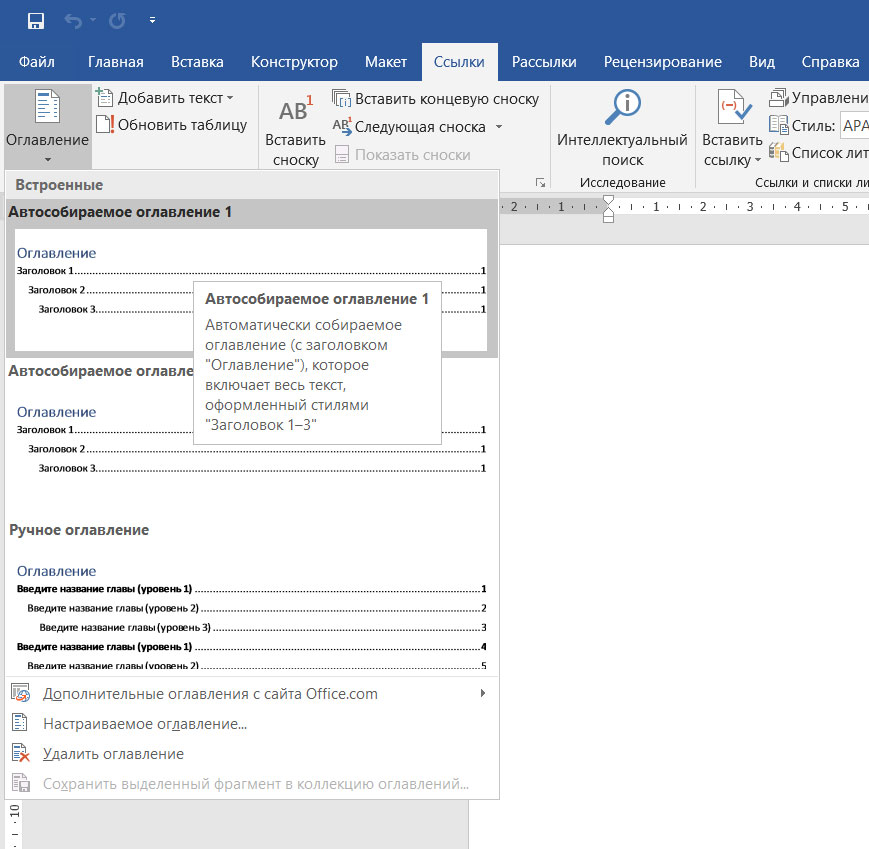
Здесь мы увидим следующее:
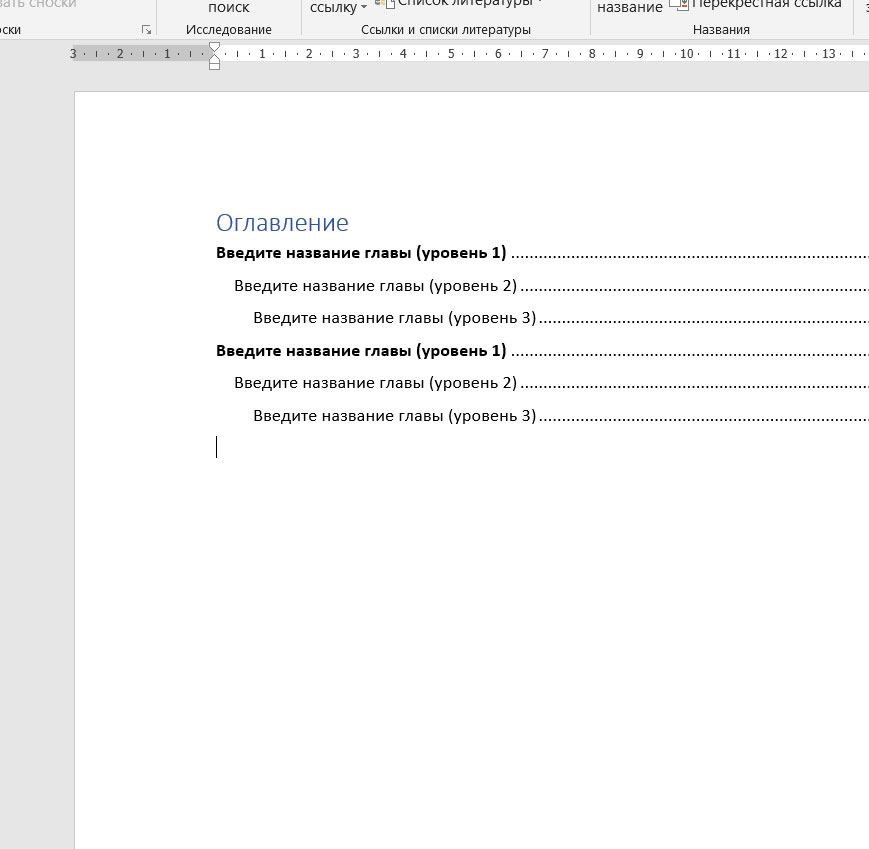
Само оглавление мы добавили, осталось добавить его содержимое, для этого нам необходимо указать программе, где именно у нас размещены «заголовки». Для этого ищем нужную нам строку (которой суждено стать заголовком):
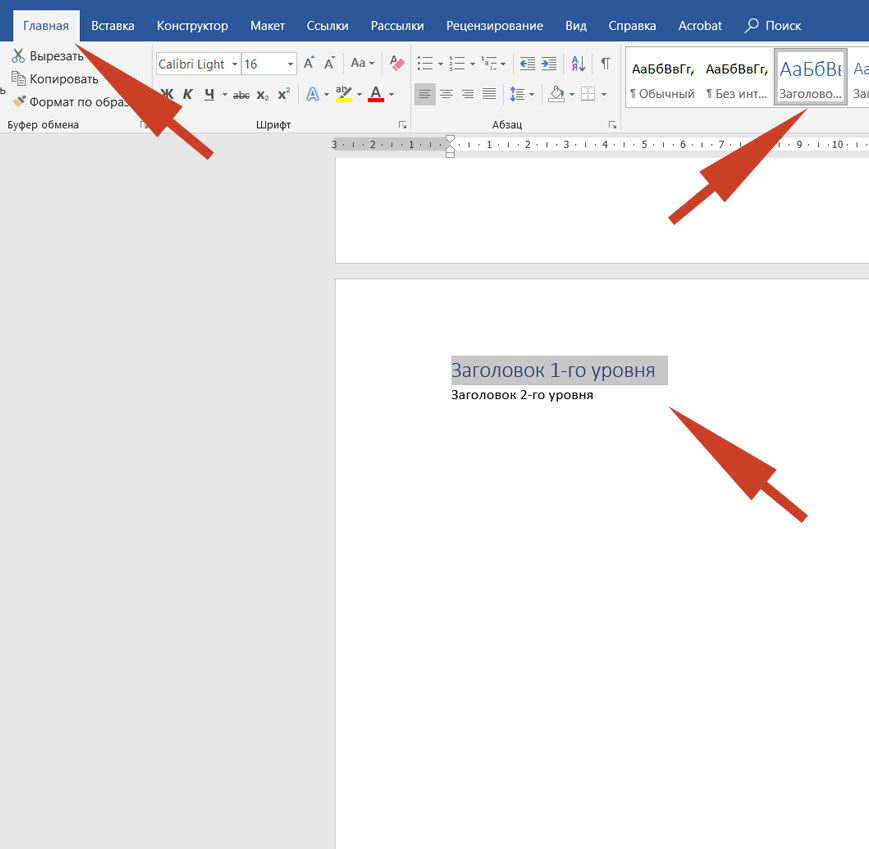

Указываем заголовки 1-го и 2-го уровней, после чего возвращаемся к вкладке оглавления и нажимаем «Обновить таблицу».
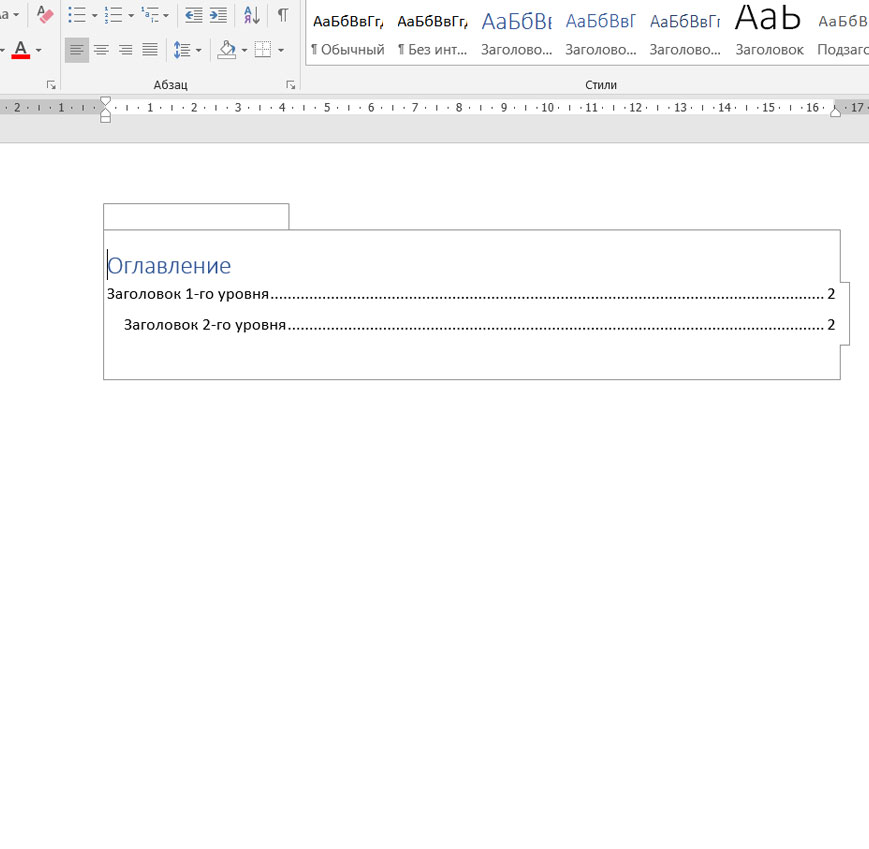
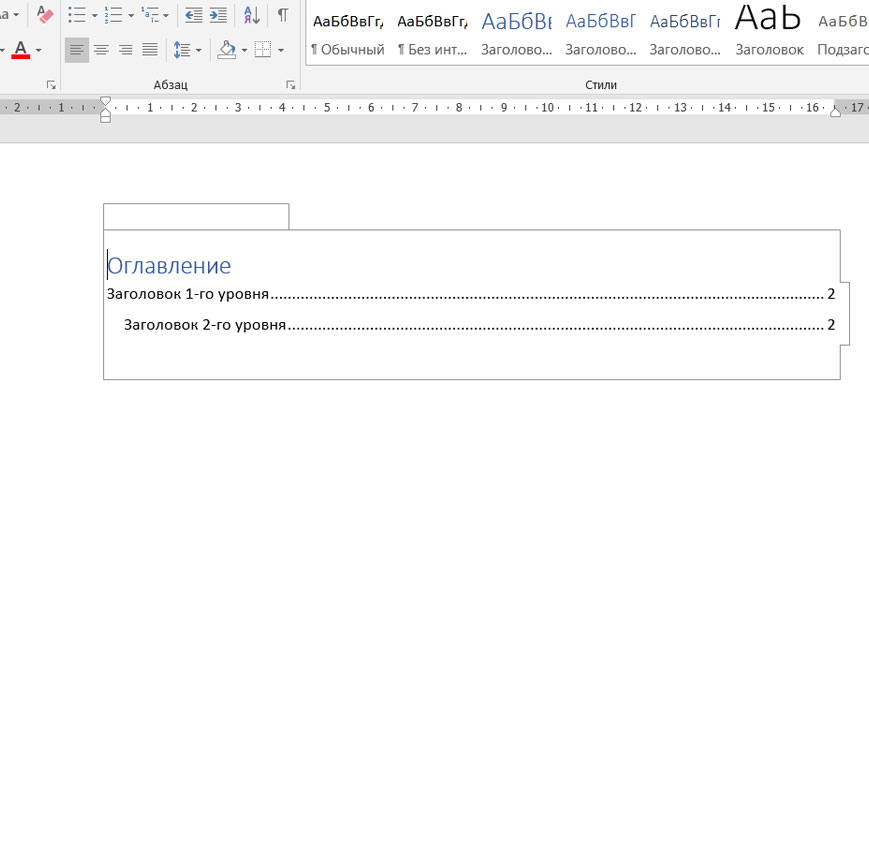
Соответственно – добавляем новые главы и так же после обновляем таблицу оглавления.







